JEEP COMPASS 2019 Drift- og vedlikeholdshûËndbok (in Norwegian)
Manufacturer: JEEP, Model Year: 2019, Model line: COMPASS, Model: JEEP COMPASS 2019Pages: 368, PDF Size: 6.28 MB
Page 301 of 368
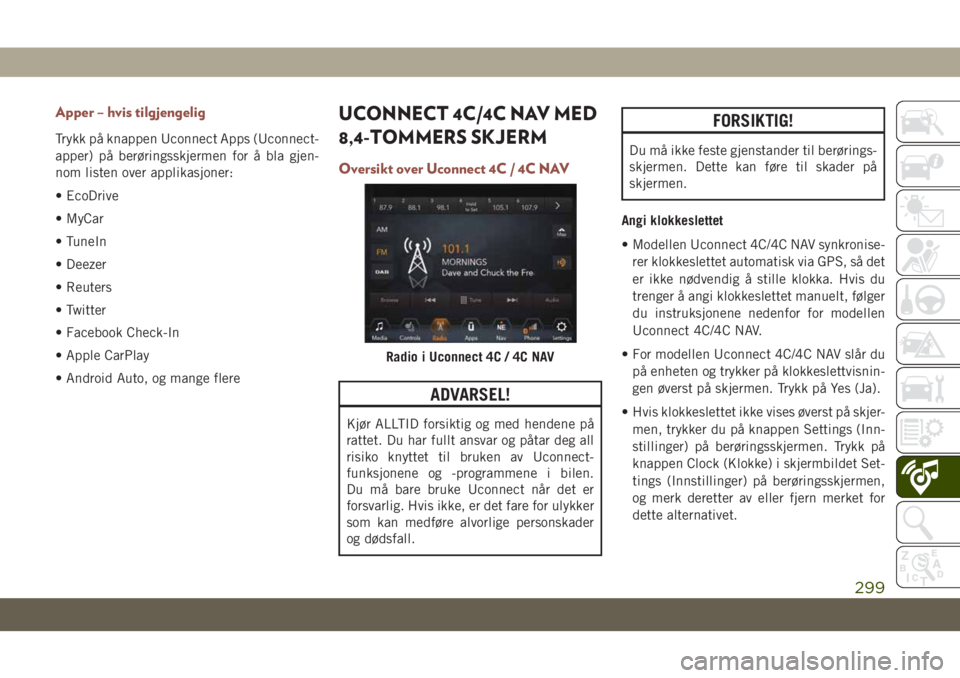
Apper ã hvis tilgjengelig
Trykk pûË knappen Uconnect Apps (Uconnect-
apper) pûË berû¡ringsskjermen for ûË bla gjen-
nom listen over applikasjoner:
ã EcoDrive
ã MyCar
ã TuneIn
ã Deezer
ã Reuters
ã Twitter
ã Facebook Check-In
ã Apple CarPlay
ã Android Auto, og mange flere
UCONNECT 4C/4C NAV MED
8,4-TOMMERS SKJERM
Oversikt over Uconnect 4C / 4C NAV
ADVARSEL!
Kjû¡r ALLTID forsiktig og med hendene pûË
rattet. Du har fullt ansvar og pûËtar deg all
risiko knyttet til bruken av Uconnect-
funksjonene og -programmene i bilen.
Du mûË bare bruke Uconnect nûËr det er
forsvarlig. Hvis ikke, er det fare for ulykker
som kan medfû¡re alvorlige personskader
og dû¡dsfall.
FORSIKTIG!
Du mûË ikke feste gjenstander til berû¡rings-
skjermen. Dette kan fû¡re til skader pûË
skjermen.
Angi klokkeslettet
ã Modellen Uconnect 4C/4C NAV synkronise-
rer klokkeslettet automatisk via GPS, sûË det
er ikke nû¡dvendig ûË stille klokka. Hvis du
trenger ûË angi klokkeslettet manuelt, fû¡lger
du instruksjonene nedenfor for modellen
Uconnect 4C/4C NAV.
ã For modellen Uconnect 4C/4C NAV slûËr du
pûË enheten og trykker pûË klokkeslettvisnin-
gen û¡verst pûË skjermen. Trykk pûË Yes (Ja).
ã Hvis klokkeslettet ikke vises û¡verst pûË skjer-
men, trykker du pûË knappen Settings (Inn-
stillinger) pûË berû¡ringsskjermen. Trykk pûË
knappen Clock (Klokke) i skjermbildet Set-
tings (Innstillinger) pûË berû¡ringsskjermen,
og merk deretter av eller fjern merket for
dette alternativet.
Radio i Uconnect 4C / 4C NAV
299
Page 302 of 368
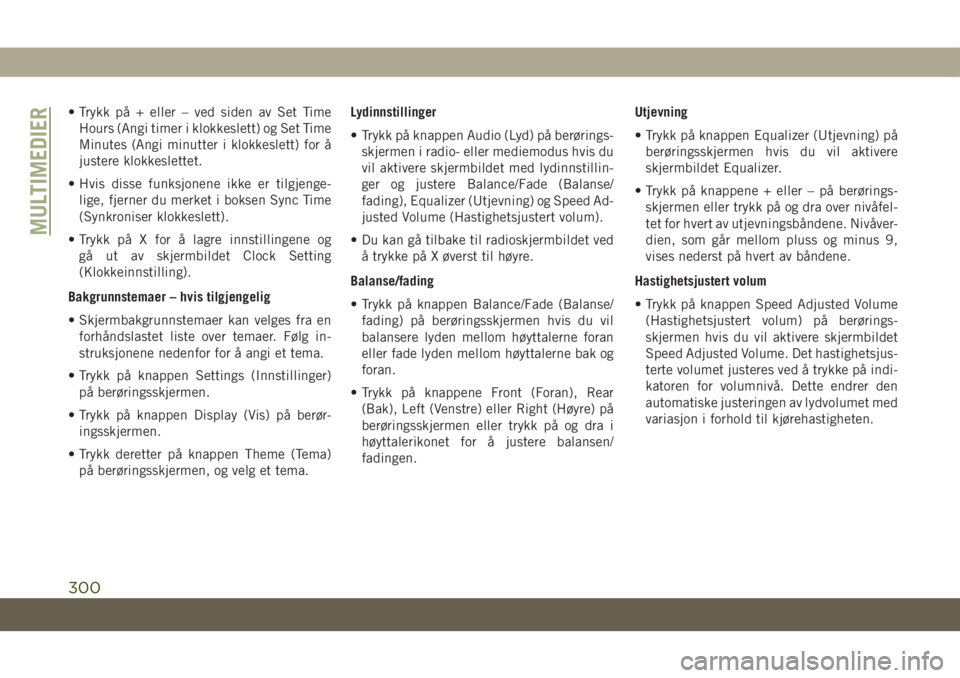
ã Trykk pûË + eller ã ved siden av Set Time
Hours (Angi timer i klokkeslett) og Set Time
Minutes (Angi minutter i klokkeslett) for ûË
justere klokkeslettet.
ã Hvis disse funksjonene ikke er tilgjenge-
lige, fjerner du merket i boksen Sync Time
(Synkroniser klokkeslett).
ã Trykk pûË X for ûË lagre innstillingene og
gûË ut av skjermbildet Clock Setting
(Klokkeinnstilling).
Bakgrunnstemaer ã hvis tilgjengelig
ã Skjermbakgrunnstemaer kan velges fra en
forhûËndslastet liste over temaer. Fû¡lg in-
struksjonene nedenfor for ûË angi et tema.
ã Trykk pûË knappen Settings (Innstillinger)
pûË berû¡ringsskjermen.
ã Trykk pûË knappen Display (Vis) pûË berû¡r-
ingsskjermen.
ã Trykk deretter pûË knappen Theme (Tema)
pûË berû¡ringsskjermen, og velg et tema.Lydinnstillinger
ã Trykk pûË knappen Audio (Lyd) pûË berû¡rings-
skjermen i radio- eller mediemodus hvis du
vil aktivere skjermbildet med lydinnstillin-
ger og justere Balance/Fade (Balanse/
fading), Equalizer (Utjevning) og Speed Ad-
justed Volume (Hastighetsjustert volum).
ã Du kan gûË tilbake til radioskjermbildet ved
ûË trykke pûË X û¡verst til hû¡yre.
Balanse/fading
ã Trykk pûË knappen Balance/Fade (Balanse/
fading) pûË berû¡ringsskjermen hvis du vil
balansere lyden mellom hû¡yttalerne foran
eller fade lyden mellom hû¡yttalerne bak og
foran.
ã Trykk pûË knappene Front (Foran), Rear
(Bak), Left (Venstre) eller Right (Hû¡yre) pûË
berû¡ringsskjermen eller trykk pûË og dra i
hû¡yttalerikonet for ûË justere balansen/
fadingen.Utjevning
ã Trykk pûË knappen Equalizer (Utjevning) pûË
berû¡ringsskjermen hvis du vil aktivere
skjermbildet Equalizer.
ã Trykk pûË knappene + eller ã pûË berû¡rings-
skjermen eller trykk pûË og dra over nivûËfel-
tet for hvert av utjevningsbûËndene. NivûËver-
dien, som gûËr mellom pluss og minus 9,
vises nederst pûË hvert av bûËndene.
Hastighetsjustert volum
ã Trykk pûË knappen Speed Adjusted Volume
(Hastighetsjustert volum) pûË berû¡rings-
skjermen hvis du vil aktivere skjermbildet
Speed Adjusted Volume. Det hastighetsjus-
terte volumet justeres ved ûË trykke pûË indi-
katoren for volumnivûË. Dette endrer den
automatiske justeringen av lydvolumet med
variasjon i forhold til kjû¡rehastigheten.
MULTIMEDIER
300
Page 303 of 368
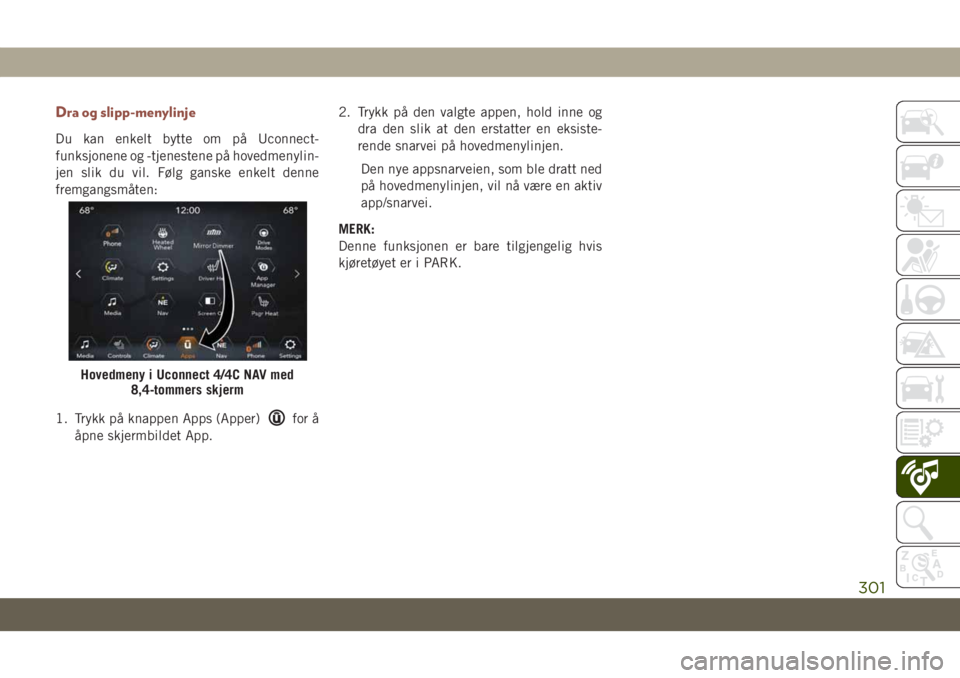
Dra og slipp-menylinje
Du kan enkelt bytte om pûË Uconnect-
funksjonene og -tjenestene pûË hovedmenylin-
jen slik du vil. Fû¡lg ganske enkelt denne
fremgangsmûËten:
1. Trykk pûË knappen Apps (Apper)
for ûË
ûËpne skjermbildet App.2. Trykk pûË den valgte appen, hold inne og
dra den slik at den erstatter en eksiste-
rende snarvei pûË hovedmenylinjen.
Den nye appsnarveien, som ble dratt ned
pûË hovedmenylinjen, vil nûË vûÎre en aktiv
app/snarvei.
MERK:
Denne funksjonen er bare tilgjengelig hvis
kjû¡retû¡yet er i PARK.
Hovedmeny i Uconnect 4/4C NAV med
8,4-tommers skjerm
301
Page 304 of 368
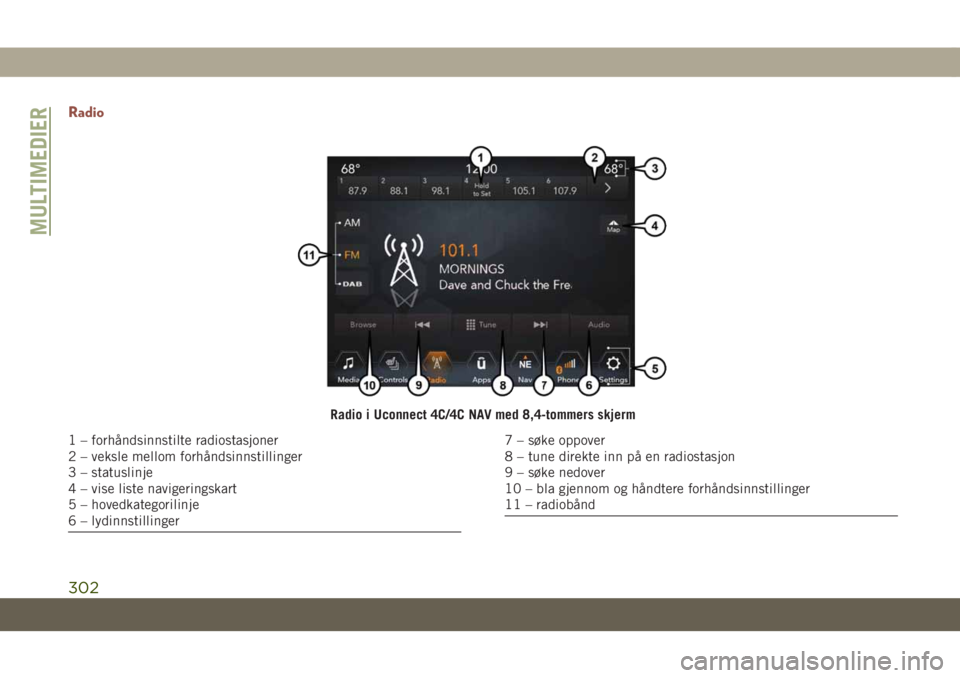
Radio
Radio i Uconnect 4C/4C NAV med 8,4-tommers skjerm
1 ã forhûËndsinnstilte radiostasjoner
2 ã veksle mellom forhûËndsinnstillinger
3 ã statuslinje
4 ã vise liste navigeringskart
5 ã hovedkategorilinje
6 ã lydinnstillinger7 ã sû¡ke oppover
8 ã tune direkte inn pûË en radiostasjon
9 ã sû¡ke nedover
10 ã bla gjennom og hûËndtere forhûËndsinnstillinger
11 ã radiobûËnd
MULTIMEDIER
302
Page 305 of 368
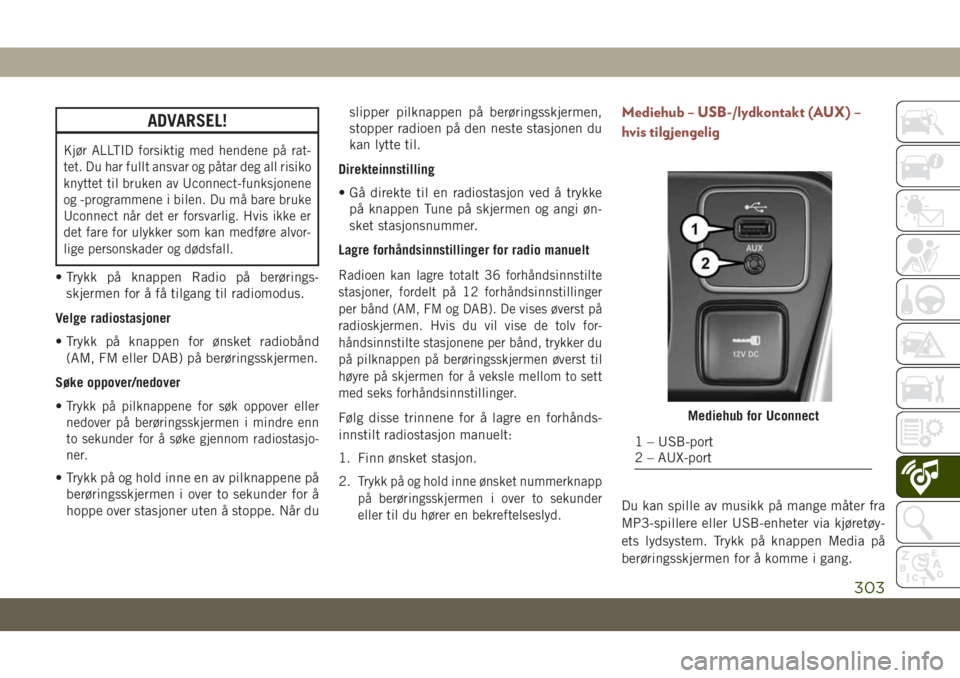
ADVARSEL!
Kjû¡r ALLTID forsiktig med hendene pûË rat-
tet. Du har fullt ansvar og pûËtar deg all risiko
knyttet til bruken av Uconnect-funksjonene
og -programmene i bilen. Du mûË bare bruke
Uconnect nûËr det er forsvarlig. Hvis ikke er
det fare for ulykker som kan medfû¡re alvor-
lige personskader og dû¡dsfall.
ã Trykk pûË knappen Radio pûË berû¡rings-
skjermen for ûË fûË tilgang til radiomodus.
Velge radiostasjoner
ã Trykk pûË knappen for û¡nsket radiobûËnd
(AM, FM eller DAB) pûË berû¡ringsskjermen.
Sû¡ke oppover/nedover
ãÂ
Trykk pûË pilknappene for sû¡k oppover eller
nedover pûË berû¡ringsskjermen i mindre enn
to sekunder for ûË sû¡ke gjennom radiostasjo-
ner.
ã Trykk pûË og hold inne en av pilknappene pûË
berû¡ringsskjermen i over to sekunder for ûË
hoppe over stasjoner uten ûË stoppe. NûËr duslipper pilknappen pûË berû¡ringsskjermen,
stopper radioen pûË den neste stasjonen du
kan lytte til.
Direkteinnstilling
ã GûË direkte til en radiostasjon ved ûË trykke
pûË knappen Tune pûË skjermen og angi û¡n-
sket stasjonsnummer.
Lagre forhûËndsinnstillinger for radio manuelt
Radioen kan lagre totalt 36 forhûËndsinnstilte
stasjoner, fordelt pûË 12 forhûËndsinnstillinger
per bûËnd (AM, FM og DAB). De vises û¡verst pûË
radioskjermen. Hvis du vil vise de tolv for-
hûËndsinnstilte stasjonene per bûËnd, trykker du
pûË pilknappen pûË berû¡ringsskjermen û¡verst til
hû¡yre pûË skjermen for ûË veksle mellom to sett
med seks forhûËndsinnstillinger.
Fû¡lg disse trinnene for ûË lagre en forhûËnds-
innstilt radiostasjon manuelt:
1. Finn û¡nsket stasjon.
2.
Trykk pûË og hold inne û¡nsket nummerknapp
pûË berû¡ringsskjermen i over to sekunder
eller til du hû¡rer en bekreftelseslyd.
Mediehub ã USB-/lydkontakt (AUX) ã
hvis tilgjengelig
Du kan spille av musikk pûË mange mûËter fra
MP3-spillere eller USB-enheter via kjû¡retû¡y-
ets lydsystem. Trykk pûË knappen Media pûË
berû¡ringsskjermen for ûË komme i gang.
Mediehub for Uconnect
1 ã USB-port
2 ã AUX-port
303
Page 306 of 368
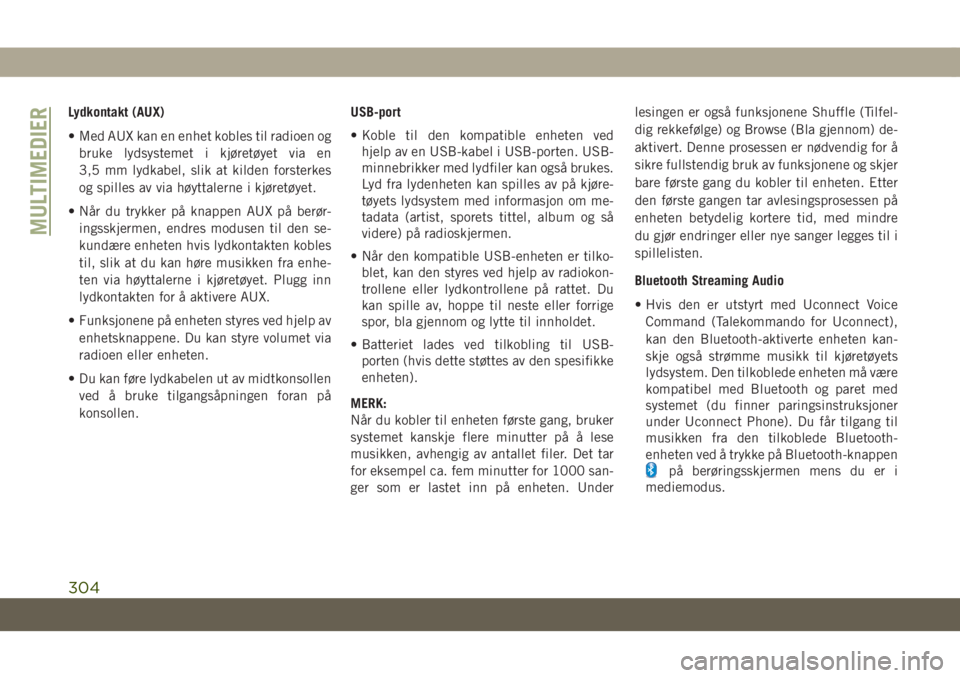
Lydkontakt (AUX)
ã Med AUX kan en enhet kobles til radioen og
bruke lydsystemet i kjû¡retû¡yet via en
3,5 mm lydkabel, slik at kilden forsterkes
og spilles av via hû¡yttalerne i kjû¡retû¡yet.
ã NûËr du trykker pûË knappen AUX pûË berû¡r-
ingsskjermen, endres modusen til den se-
kundûÎre enheten hvis lydkontakten kobles
til, slik at du kan hû¡re musikken fra enhe-
ten via hû¡yttalerne i kjû¡retû¡yet. Plugg inn
lydkontakten for ûË aktivere AUX.
ã Funksjonene pûË enheten styres ved hjelp av
enhetsknappene. Du kan styre volumet via
radioen eller enheten.
ã Du kan fû¡re lydkabelen ut av midtkonsollen
ved ûË bruke tilgangsûËpningen foran pûË
konsollen.USB-port
ã Koble til den kompatible enheten ved
hjelp av en USB-kabel i USB-porten. USB-
minnebrikker med lydfiler kan ogsûË brukes.
Lyd fra lydenheten kan spilles av pûË kjû¡re-
tû¡yets lydsystem med informasjon om me-
tadata (artist, sporets tittel, album og sûË
videre) pûË radioskjermen.
ã NûËr den kompatible USB-enheten er tilko-
blet, kan den styres ved hjelp av radiokon-
trollene eller lydkontrollene pûË rattet. Du
kan spille av, hoppe til neste eller forrige
spor, bla gjennom og lytte til innholdet.
ã Batteriet lades ved tilkobling til USB-
porten (hvis dette stû¡ttes av den spesifikke
enheten).
MERK:
NûËr du kobler til enheten fû¡rste gang, bruker
systemet kanskje flere minutter pûË ûË lese
musikken, avhengig av antallet filer. Det tar
for eksempel ca. fem minutter for 1000 san-
ger som er lastet inn pûË enheten. Underlesingen er ogsûË funksjonene Shuffle (Tilfel-
dig rekkefû¡lge) og Browse (Bla gjennom) de-
aktivert. Denne prosessen er nû¡dvendig for ûË
sikre fullstendig bruk av funksjonene og skjer
bare fû¡rste gang du kobler til enheten. Etter
den fû¡rste gangen tar avlesingsprosessen pûË
enheten betydelig kortere tid, med mindre
du gjû¡r endringer eller nye sanger legges til i
spillelisten.
Bluetooth Streaming Audio
ã Hvis den er utstyrt med Uconnect Voice
Command (Talekommando for Uconnect),
kan den Bluetooth-aktiverte enheten kan-
skje ogsûË strû¡mme musikk til kjû¡retû¡yets
lydsystem. Den tilkoblede enheten mûË vûÎre
kompatibel med Bluetooth og paret med
systemet (du finner paringsinstruksjoner
under Uconnect Phone). Du fûËr tilgang til
musikken fra den tilkoblede Bluetooth-
enheten ved ûË trykke pûË Bluetooth-knappen
pûË berû¡ringsskjermen mens du er i
mediemodus.
MULTIMEDIER
304
Page 307 of 368
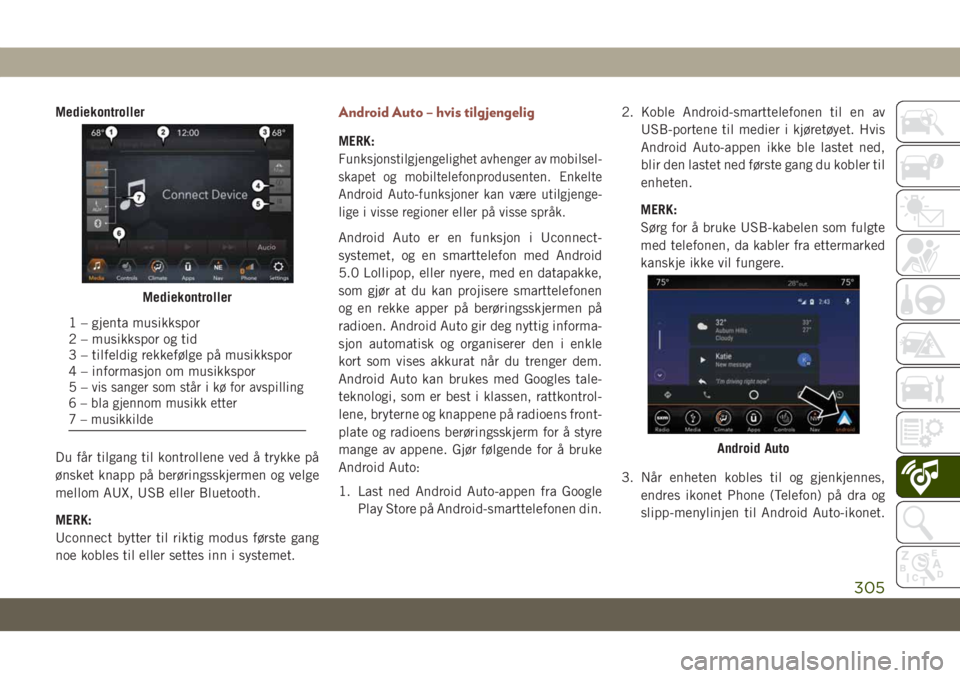
Mediekontroller
Du fûËr tilgang til kontrollene ved ûË trykke pûË
û¡nsket knapp pûË berû¡ringsskjermen og velge
mellom AUX, USB eller Bluetooth.
MERK:
Uconnect bytter til riktig modus fû¡rste gang
noe kobles til eller settes inn i systemet.Android Auto ã hvis tilgjengelig
MERK:
Funksjonstilgjengelighet avhenger av mobilsel-
skapet og mobiltelefonprodusenten. Enkelte
Android Auto-funksjoner kan vûÎre utilgjenge-
lige i visse regioner eller pûË visse sprûËk.
Android Auto er en funksjon i Uconnect-
systemet, og en smarttelefon med Android
5.0 Lollipop, eller nyere, med en datapakke,
som gjû¡r at du kan projisere smarttelefonen
og en rekke apper pûË berû¡ringsskjermen pûË
radioen. Android Auto gir deg nyttig informa-
sjon automatisk og organiserer den i enkle
kort som vises akkurat nûËr du trenger dem.
Android Auto kan brukes med Googles tale-
teknologi, som er best i klassen, rattkontrol-
lene, bryterne og knappene pûË radioens front-
plate og radioens berû¡ringsskjerm for ûË styre
mange av appene. Gjû¡r fû¡lgende for ûË bruke
Android Auto:
1. Last ned Android Auto-appen fra Google
Play Store pûË Android-smarttelefonen din.2. Koble Android-smarttelefonen til en av
USB-portene til medier i kjû¡retû¡yet. Hvis
Android Auto-appen ikke ble lastet ned,
blir den lastet ned fû¡rste gang du kobler til
enheten.
MERK:
Sû¡rg for ûË bruke USB-kabelen som fulgte
med telefonen, da kabler fra ettermarked
kanskje ikke vil fungere.
3. NûËr enheten kobles til og gjenkjennes,
endres ikonet Phone (Telefon) pûË dra og
slipp-menylinjen til Android Auto-ikonet.
Mediekontroller
1 ã gjenta musikkspor
2 ã musikkspor og tid
3 ã tilfeldig rekkefû¡lge pûË musikkspor
4 ã informasjon om musikkspor
5ã
vis sanger som stûËr i kû¡ for avspilling
6 ã bla gjennom musikk etter
7 ã musikkilde
Android Auto
305
Page 308 of 368
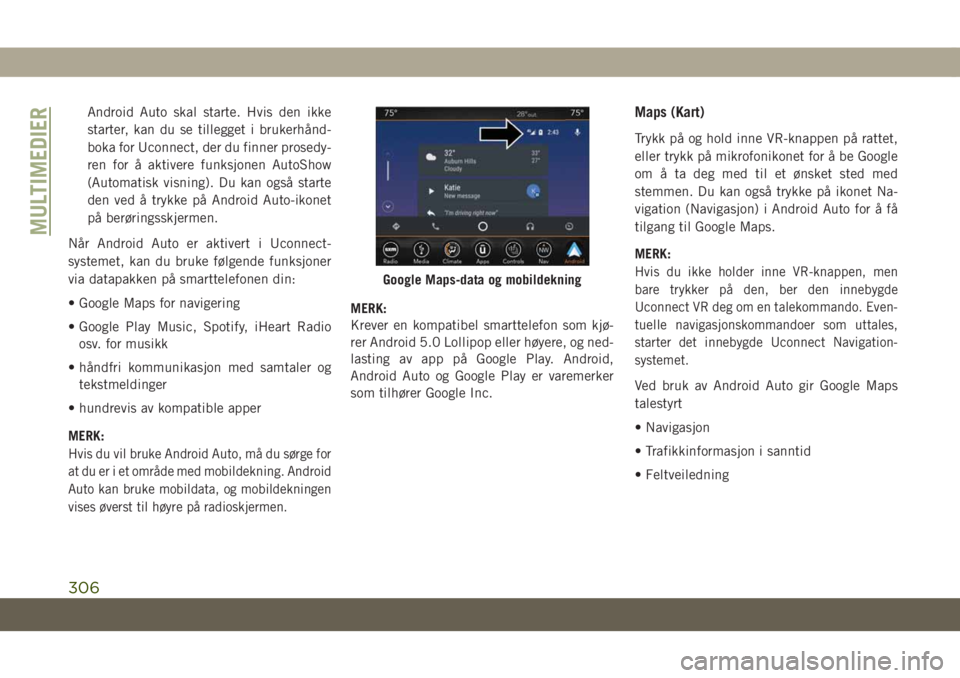
Android Auto skal starte. Hvis den ikke
starter, kan du se tillegget i brukerhûËnd-
boka for Uconnect, der du finner prosedy-
ren for ûË aktivere funksjonen AutoShow
(Automatisk visning). Du kan ogsûË starte
den ved ûË trykke pûË Android Auto-ikonet
pûË berû¡ringsskjermen.
NûËr Android Auto er aktivert i Uconnect-
systemet, kan du bruke fû¡lgende funksjoner
via datapakken pûË smarttelefonen din:
ã Google Maps for navigering
ã Google Play Music, Spotify, iHeart Radio
osv. for musikk
ã hûËndfri kommunikasjon med samtaler og
tekstmeldinger
ã hundrevis av kompatible apper
MERK:
Hvis du vil bruke Android Auto, mûË du sû¡rge for
at du er i et omrûËde med mobildekning. Android
Auto kan bruke mobildata, og mobildekningen
vises û¡verst til hû¡yre pûË radioskjermen.
MERK:
Krever en kompatibel smarttelefon som kjû¡-
rer Android 5.0 Lollipop eller hû¡yere, og ned-
lasting av app pûË Google Play. Android,
Android Auto og Google Play er varemerker
som tilhû¡rer Google Inc.
Maps (Kart)
Trykk pûË og hold inne VR-knappen pûË rattet,
eller trykk pûË mikrofonikonet for ûË be Google
om ûË ta deg med til et û¡nsket sted med
stemmen. Du kan ogsûË trykke pûË ikonet Na-
vigation (Navigasjon) i Android Auto for ûË fûË
tilgang til Google Maps.
MERK:
Hvis du ikke holder inne VR-knappen, men
bare trykker pûË den, ber den innebygde
Uconnect VR deg om en talekommando. Even-
tuelle navigasjonskommandoer som uttales,
starter det innebygde Uconnect Navigation-
systemet.
Ved bruk av Android Auto gir Google Maps
talestyrt
ã Navigasjon
ã Trafikkinformasjon i sanntid
ã Feltveiledning
Google Maps-data og mobildekning
MULTIMEDIER
306
Page 309 of 368
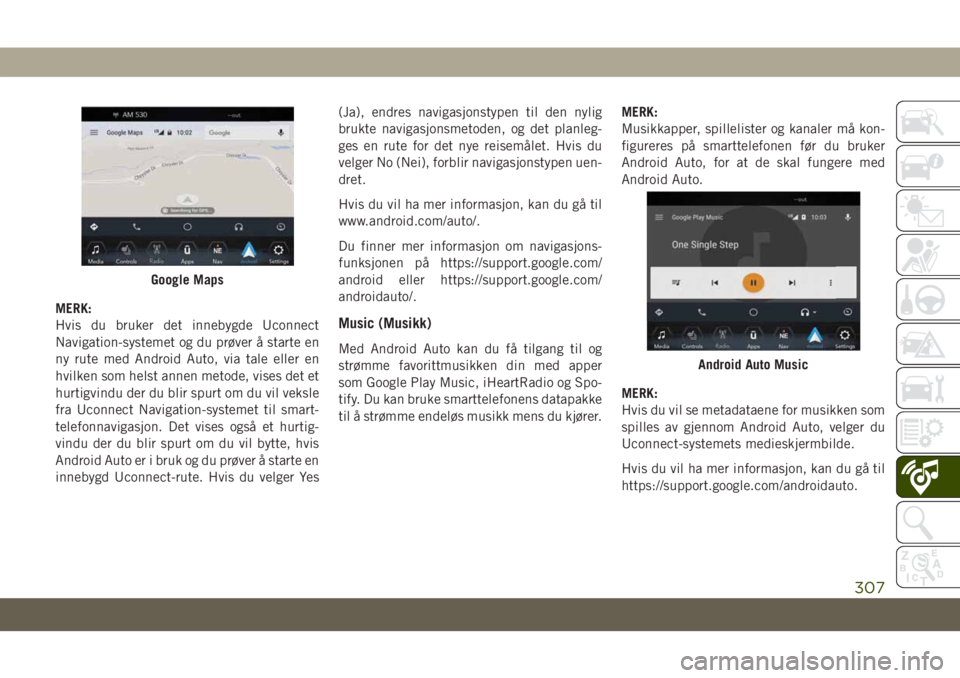
MERK:
Hvis du bruker det innebygde Uconnect
Navigation-systemet og du prû¡ver ûË starte en
ny rute med Android Auto, via tale eller en
hvilken som helst annen metode, vises det et
hurtigvindu der du blir spurt om du vil veksle
fra Uconnect Navigation-systemet til smart-
telefonnavigasjon. Det vises ogsûË et hurtig-
vindu der du blir spurt om du vil bytte, hvis
Android Auto er i bruk og du prû¡ver ûË starte en
innebygd Uconnect-rute. Hvis du velger Yes(Ja), endres navigasjonstypen til den nylig
brukte navigasjonsmetoden, og det planleg-
ges en rute for det nye reisemûËlet. Hvis du
velger No (Nei), forblir navigasjonstypen uen-
dret.
Hvis du vil ha mer informasjon, kan du gûË til
www.android.com/auto/.
Du finner mer informasjon om navigasjons-
funksjonen pûË https://support.google.com/
android eller https://support.google.com/
androidauto/.Music (Musikk)
Med Android Auto kan du fûË tilgang til og
strû¡mme favorittmusikken din med apper
som Google Play Music, iHeartRadio og Spo-
tify. Du kan bruke smarttelefonens datapakke
til ûË strû¡mme endelû¡s musikk mens du kjû¡rer.MERK:
Musikkapper, spillelister og kanaler mûË kon-
figureres pûË smarttelefonen fû¡r du bruker
Android Auto, for at de skal fungere med
Android Auto.
MERK:
Hvis du vil se metadataene for musikken som
spilles av gjennom Android Auto, velger du
Uconnect-systemets medieskjermbilde.
Hvis du vil ha mer informasjon, kan du gûË til
https://support.google.com/androidauto.
Google Maps
Android Auto Music
307
Page 310 of 368
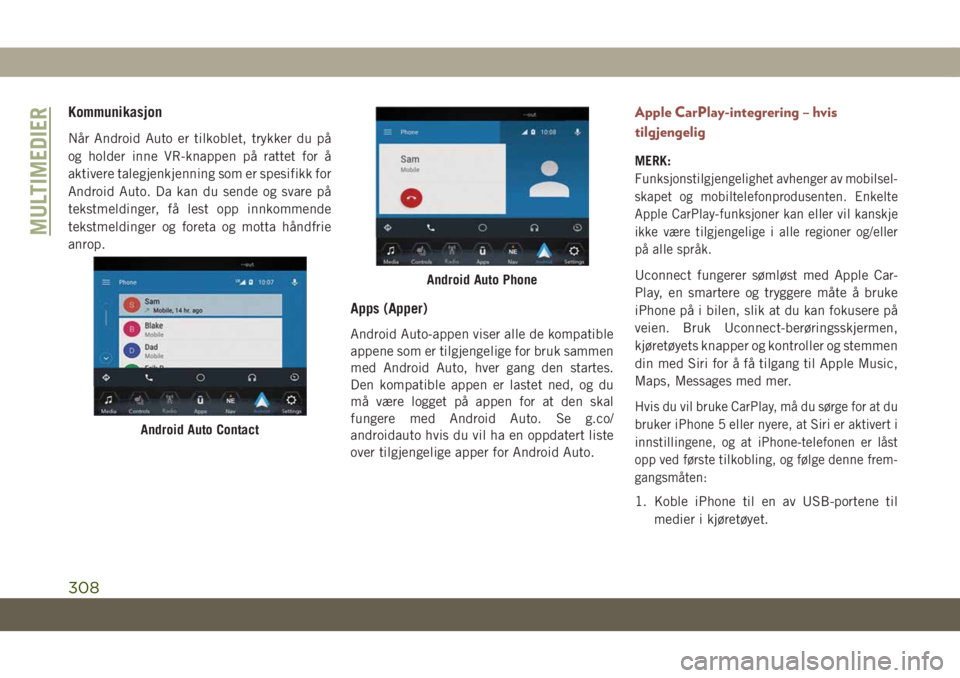
Kommunikasjon
NûËr Android Auto er tilkoblet, trykker du pûË
og holder inne VR-knappen pûË rattet for ûË
aktivere talegjenkjenning som er spesifikk for
Android Auto. Da kan du sende og svare pûË
tekstmeldinger, fûË lest opp innkommende
tekstmeldinger og foreta og motta hûËndfrie
anrop.
Apps (Apper)
Android Auto-appen viser alle de kompatible
appene som er tilgjengelige for bruk sammen
med Android Auto, hver gang den startes.
Den kompatible appen er lastet ned, og du
mûË vûÎre logget pûË appen for at den skal
fungere med Android Auto. Se g.co/
androidauto hvis du vil ha en oppdatert liste
over tilgjengelige apper for Android Auto.
Apple CarPlay-integrering ã hvis
tilgjengelig
MERK:
Funksjonstilgjengelighet avhenger av mobilsel-
skapet og mobiltelefonprodusenten. Enkelte
Apple CarPlay-funksjoner kan eller vil kanskje
ikke vûÎre tilgjengelige i alle regioner og/eller
pûË alle sprûËk.
Uconnect fungerer sû¡mlû¡st med Apple Car-
Play, en smartere og tryggere mûËte ûË bruke
iPhone pûË i bilen, slik at du kan fokusere pûË
veien. Bruk Uconnect-berû¡ringsskjermen,
kjû¡retû¡yets knapper og kontroller og stemmen
din med Siri for ûË fûË tilgang til Apple Music,
Maps, Messages med mer.
Hvis du vil bruke CarPlay, mûË du sû¡rge for at du
bruker iPhone 5 eller nyere, at Siri er aktivert i
innstillingene, og at iPhone-telefonen er lûËst
opp ved fû¡rste tilkobling, og fû¡lge denne frem-
gangsmûËten:
1. Koble iPhone til en av USB-portene til
medier i kjû¡retû¡yet.
Android Auto Contact
Android Auto Phone
MULTIMEDIER
308